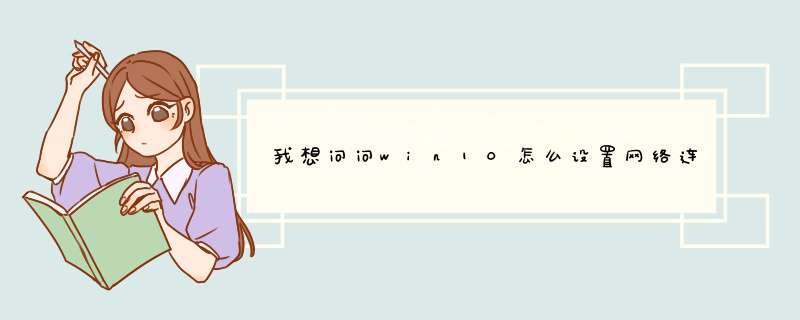
1,右键Win10系统桌面上的网络图标,选择“属性”,如下图所示。
2,在网络和共享中心窗口,点击“设置新的连接或网络”,如下图所示。
3,在设置网络或网络对话框里选择“连接到Internet”,然后点击下一步,如下图所示。
4,在连接到Internet窗口里点击设置新连接,如下图所示。
5,接着选择“宽带PPPOE”,如下图所示。
6,最后输入Internet服务提供商提供的ISP信息,既账号和密码。然后点击“连接”,如下图所示。
7,点击链接后,系统提示正创建你的Internet连接,稍等一会,宽带连接就设置好了。
连接成功后,网络和共享中心将会显示您刚刚所设置的有线网络
8,宽带连接创建成功后,在网络连接里面可以看到我们刚刚创建的宽带连接图标,右键宽带连,选择“创建快捷方式”可以方便以后我们快速连接上网。如下图所示。
具体 *** 作步骤如下:
1、首先打开电脑,鼠标右键单击电脑右下角的网络图标。
2、然后在该页面中点击选择“打开“Internet”设置”选项。
3、之后在该页面中点击“更改连接属性”选项。
4、然后在该页面中点击勾选“公用”选项即可连接公共网络了。
在Windows10系统桌面,点击左下角的开始菜单按钮,然后在d出菜单中选择“设置”菜单项这时打开系统设置界面,在这里点击“网络和Internet”图标
点击左侧的“以太网”菜单项,然后在右侧找到“网络和共享中心”快捷链接,点击该链接
在打开的网络和共享中心窗口中,点击“设置新的连接和网络”一项,然后就可以根据提示一步步 *** 作,直到建立新的宽带连接
宽带拨号上网:
如果要使用宽带连接上网的话,只需要点右桌面右下角的网络图标,然后在d出菜单中选择“宽带连接”菜单项
在打开的网络和Internet设置窗口中,点击右侧宽带连接下面的“连接”图标,就会拨号上网了。
创建桌面快捷方式:
每次这样拨号是不是很麻烦,那我们就把宽带连接放到桌面上吧,这样下次 *** 作就方便多了,同样点击右下角的网络图标,然后在d出的菜单中点击“网络设置”菜单项
然后在打开的设置窗口中,点击左侧的“以太网”菜单项,在右侧打开的界面中点击“更改适配器选项”快捷链接
这时就可以打开网络连接设置窗口,在这里是不是看到了熟悉的网络管理界面,右键点击“宽带连接”图标,在d出菜单中点击“创建快捷方式”菜单项
这时在桌面上就看到了宽带连接的快捷方式了,以后再上网的时候,直接点击该快捷方式就可以
网卡驱动安装——设置宽带连接——输入你的用户名和密码,这个需要在控制面板里找到网络中心,有设置新网络,你选择宽带连接,然后按照步骤来,就可以了。
1、插上网线,点击电脑右下角的网络连接按钮,
2、然后点击打开网络设置,
3、点击“拨号”,再点击“设置新连接”,
4、选择“连接到internet”,点击下一步,
5、选择否,创建新连接,点击下一步,
6、双击“宽带(PPPoE)(R)”
7、然后输入你的账号密码,再点击连接,
8、如果连接失败,没事,点击大叉,返回到拨号界面,点击选择你刚建立的宽带的”高级选
项“如图,
9、我的是联通网,点击编辑,在服务器名称或地址:写lt。移动写YD,电信写DX。再输入账号
密码,点击保存,返回拨号界面,点击连接。就可以上网了。
欢迎分享,转载请注明来源:内存溢出

 微信扫一扫
微信扫一扫
 支付宝扫一扫
支付宝扫一扫
评论列表(0条)